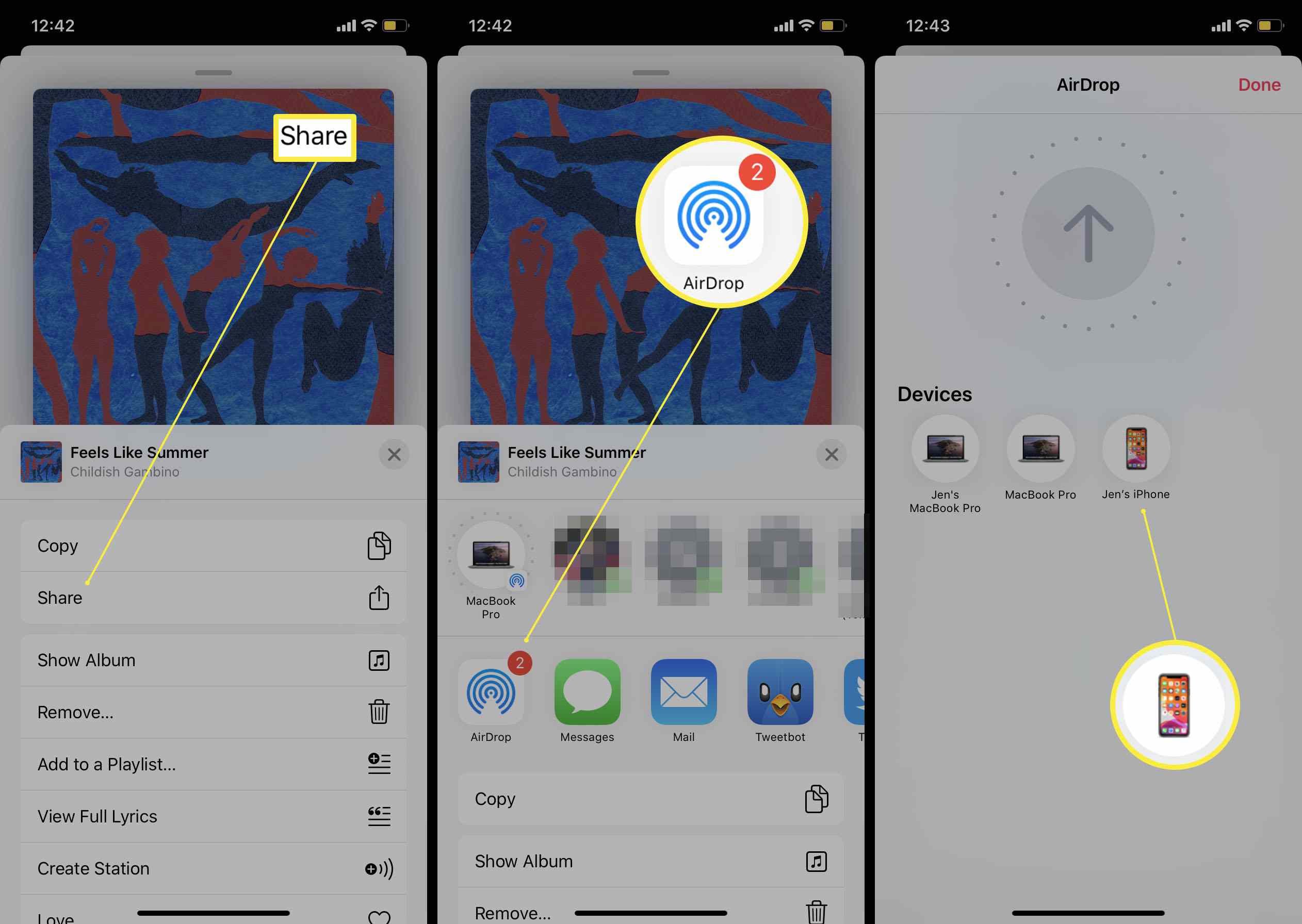Co je třeba vědět
- Apple Music: Otevřeno Nastavení > Hudba > zapnout Synchronizovat knihovnu. Vaše hudba se synchronizuje s ostatními iPhony přihlášenými ke stejnému účtu.
- Domácí sdílení: Klepněte na Hudba > Knihovna > Sdílení domů. Nejprve musíte na svém Macu nastavit domácí sdílení.
- AirDrop: Na zdrojovém iPhone klepněte na Hudba. Vyberte skladbu a klepněte na ikonu tří teček> Podíl > AirDrop. Klepněte na cílový iPhone.
Tento článek popisuje nejúčinnější způsoby přenosu hudby z jednoho iPhone do druhého. Pokud potřebujete přenést hudbu z počítače do iPhonu, budete muset použít jinou metodu.
Jak stahovat hudbu do iPhone pomocí Apple Music
Pokud se přihlásíte k odběru Apple Music, je snadné stahovat hudbu do jiného iPhone nebo sdílet Apple Music mezi více zařízeními na stejném účtu. Tato metoda vyžaduje aktivní předplatné Apple Music a používání stejného účtu ve všech zařízeních.
-
Na hlavním iPhone klepněte na Nastavení.
-
Přejděte dolů a klepněte na Hudba.
-
Klepněte na Synchronizovat knihovnu zapnout.
-
Vaše hudba se nyní bude synchronizovat napříč všemi ostatními telefony iPhone, které jsou přihlášeny ke stejnému účtu. Abyste hudbu viděli, nemusíte dělat nic jiného.
Jak přenášet hudbu mezi iPhony pomocí domácího sdílení
Pokud chcete sdílet hudbu (nebo jiné soubory) mezi vašimi iPhony a všechny jsou umístěny ve stejné síti Wi-Fi, můžete to udělat pomocí funkce Domácí sdílení. Je k dispozici prostřednictvím iTunes, což umožňuje sdílení obsahu až pěti počítačům v domácnosti, stejně jako všem vašim zařízením iOS a Apple TV. Tato metoda je ideální, pokud chcete sdílet další soubory, například fotografie, se zařízeními, jako je Apple TV vašeho domova. Zde je postup, jak jej nastavit mezi vašimi iPhony pomocí Macu jako prostředníka. Musíte být přihlášeni ke stejnému Apple ID pro každý počítač nebo zařízení v síti domácího sdílení. Musíte také být připojeni ke stejné síti Wi-Fi, protože obsah budete pouze streamovat, místo aby jste jej stahovali.
-
Na počítači Mac klikněte na ikonu Jablko ikona.
-
Klepněte na Systémové preference.
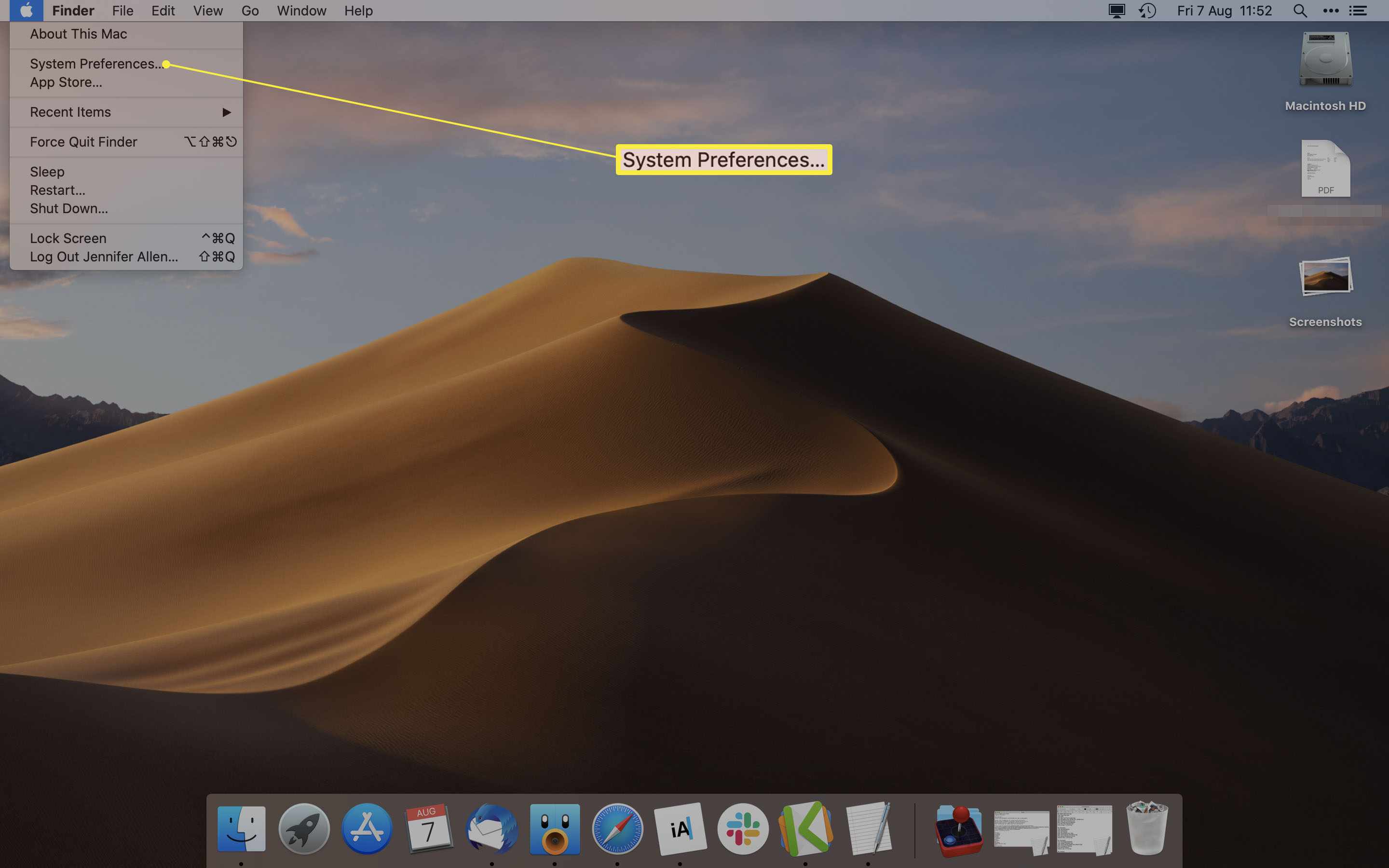
Na zařízení Windows můžete otevřít iTunes a přeskočit na níže uvedené kroky.
-
Klepněte na Sdílení.
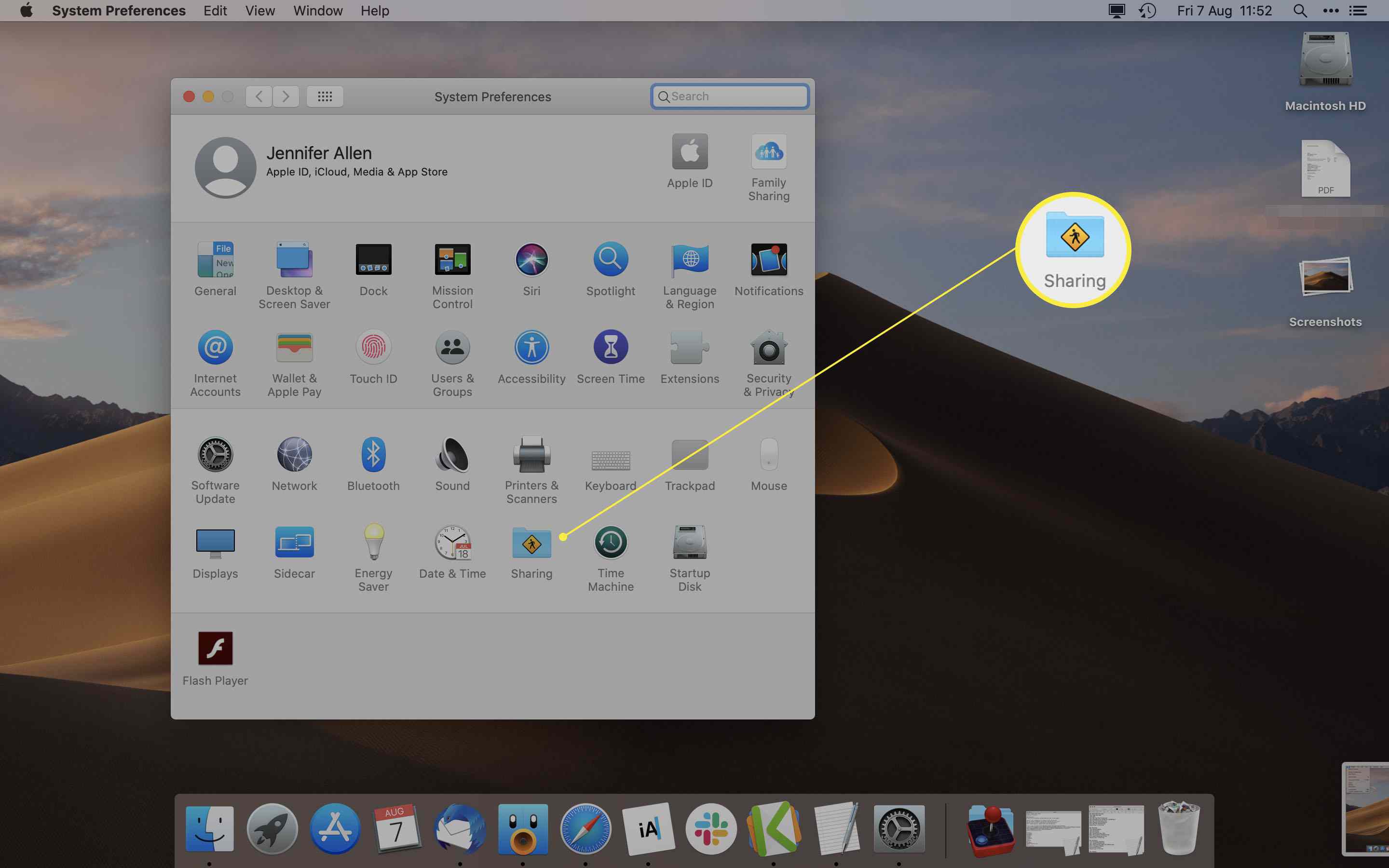
-
Klepněte na Sdílení médií.
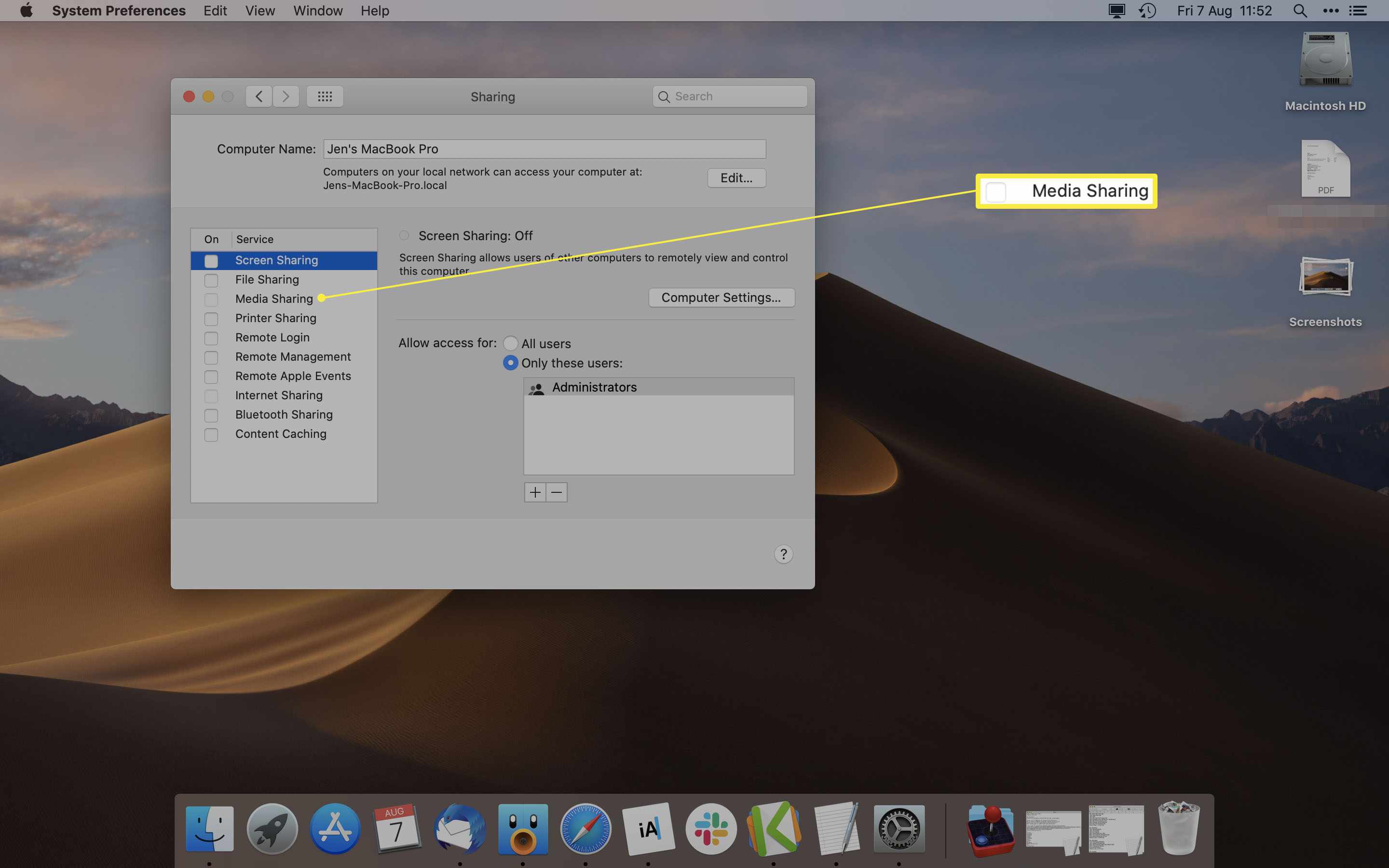
-
Klepněte na Sdílení domů.
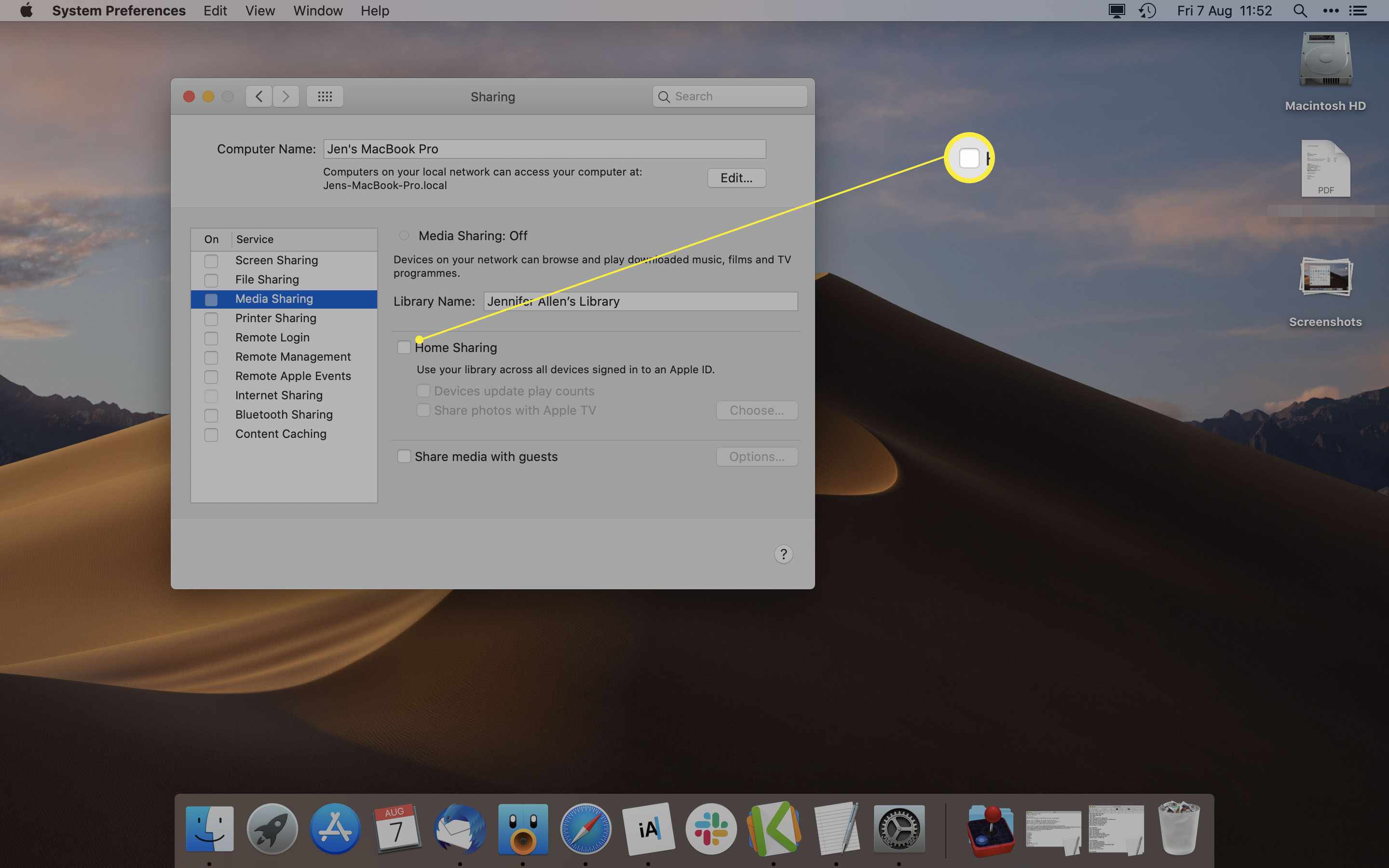
-
Přihlaste se pomocí svého Apple ID a klikněte Zapněte domácí sdílení.
Povolte domácí sdílení na svém iPhone
Nyní, když je domácí sdílení aktivováno na všech vašich zařízeních ve stejné síti Wi-Fi, je jeho použití na vašem iPhonu jednoduché. Tady je co dělat.
-
Na iPhonu klepněte na Hudba.
-
Klepněte na Knihovna.
-
Klepněte na Sdílení domů.

Pokud nevidíte seznam Home Sharing, klepněte na Úpravy> Domácí sdílení> Hotovo a přidejte jej do svého seznamu.
-
Nyní máte přístup ke knihovně domácího sdílení hudby, kdykoli jste připojeni ke stejné síti Wi-Fi.
Jak přenášet hudbu mezi iPhony pomocí AirDrop
AirDrop je často zapomenutý jednoduchý způsob přenosu obsahu mezi jakýmkoli zařízením Mac nebo iOS. Působivě funguje dokonce i pro přenos hudby a trvá to několik sekund. Tady je co dělat. Aby mohl AirDrop fungovat, musí být oba telefony iPhone v dosahu Bluetooth.
-
Na zdrojovém iPhone klepněte na Hudba.
-
Najděte skladbu, kterou chcete přenést.
-
Klepněte na něj a poté na ikonu tří teček.
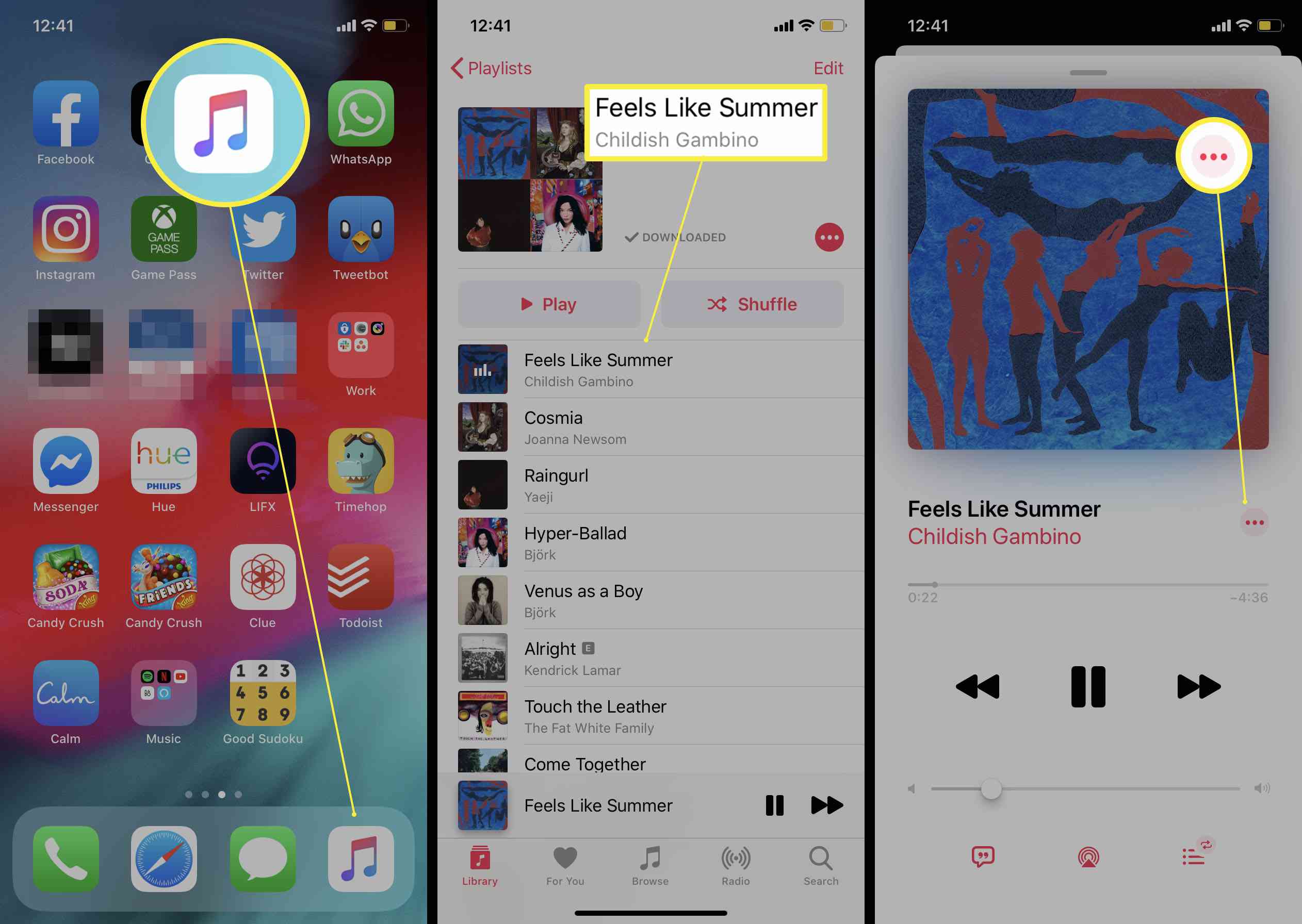
-
Klepněte na Podíl.
-
Klepněte na AirDrop.
-
Klepněte na iPhone, do kterého jej chcete odeslat.